CGBoxの一部の記事にはアフィリエイト広告が含まれております。
【Blender2.9】 複製オブジェクトはインスタンス化で簡単に!

こんにちは!
今回はBlenderの機能「インスタンス」を紹介します。
服の装飾や背景を作る場合など、同じオブジェクトが複数ある時に便利な機能なのでぜひ覚えていきましょう!
インスタンス化とは
インスタンスとは、コレクション(グループ)に属したオブジェクトをクローンさせることが出来る機能です。

- メリット・・・複製したものを大量配置したりなどが簡単
- デメリット・・・回転やスケールなどの調整のみ可能で、一部を変更したり等の微調整ができない。
「木やキューブを大量配置させて景色を作る場合」や「椅子やテーブルなどオブジェクトの解像度が低く複製する」だけで大丈夫な場合、「全く同一の形のオブジェクト」の場合などに活用できます。
またインスタンス化で複製した後に別のオブジェクトとして返還することが出来るので、服のボタンやピアスなど人型モデルを作る場合も活用できる機能が多いです。
インスタンス化のメリット
元となるオブジェクトの位置や形状などを変更すると、インスタンス化で複製したオブジェクトも同様に変更させることが可能です。
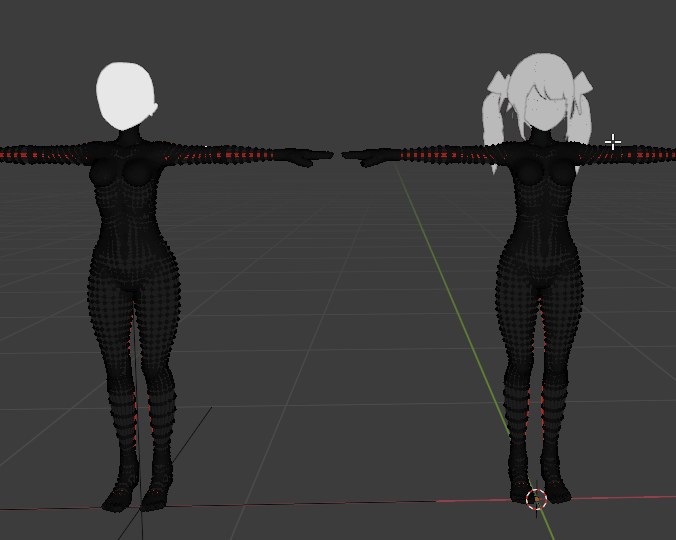
コレクションごとにインスタンス化するものをまとめられるので管理も楽です。
〔複製〕はただ選択物をこぴーするだけなので、複製元とは完全に別物になります。
この同じようにモデリングが反映されるというのが特徴ですね。

インスタンス化のやりかた
インスタンス化のやり方は簡単で、コレクションを右クリックすることで出てくるメニューから
「シーンにインスタンス作成」を選択するだけです。
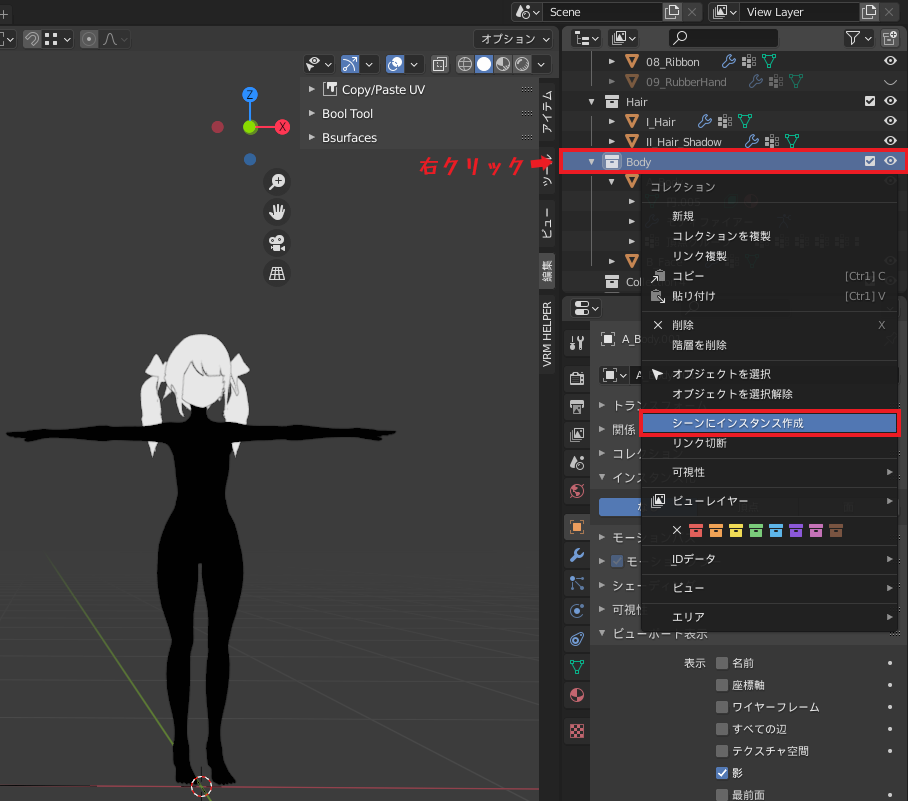
もしくは”Shift+A”の追加メニューから「コレクションインスタンス」をクリックしてインスタンス化したいコレクションを選択します。
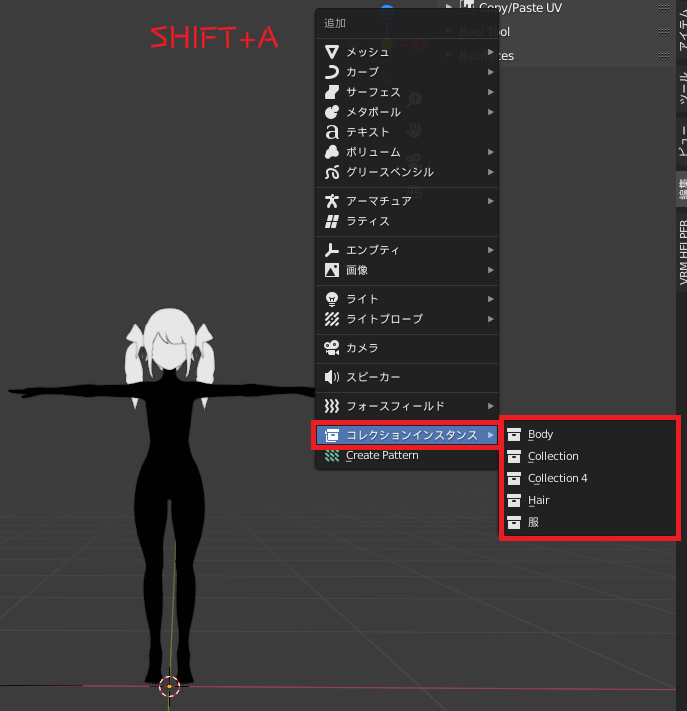
コレクションでオブジェクトをまとめる
「Blenderのコレクション」は「パソコンで言うフォルダ」の様な機能の側面もあります。
▼コレクションの使い方などはこちらでまとめています。
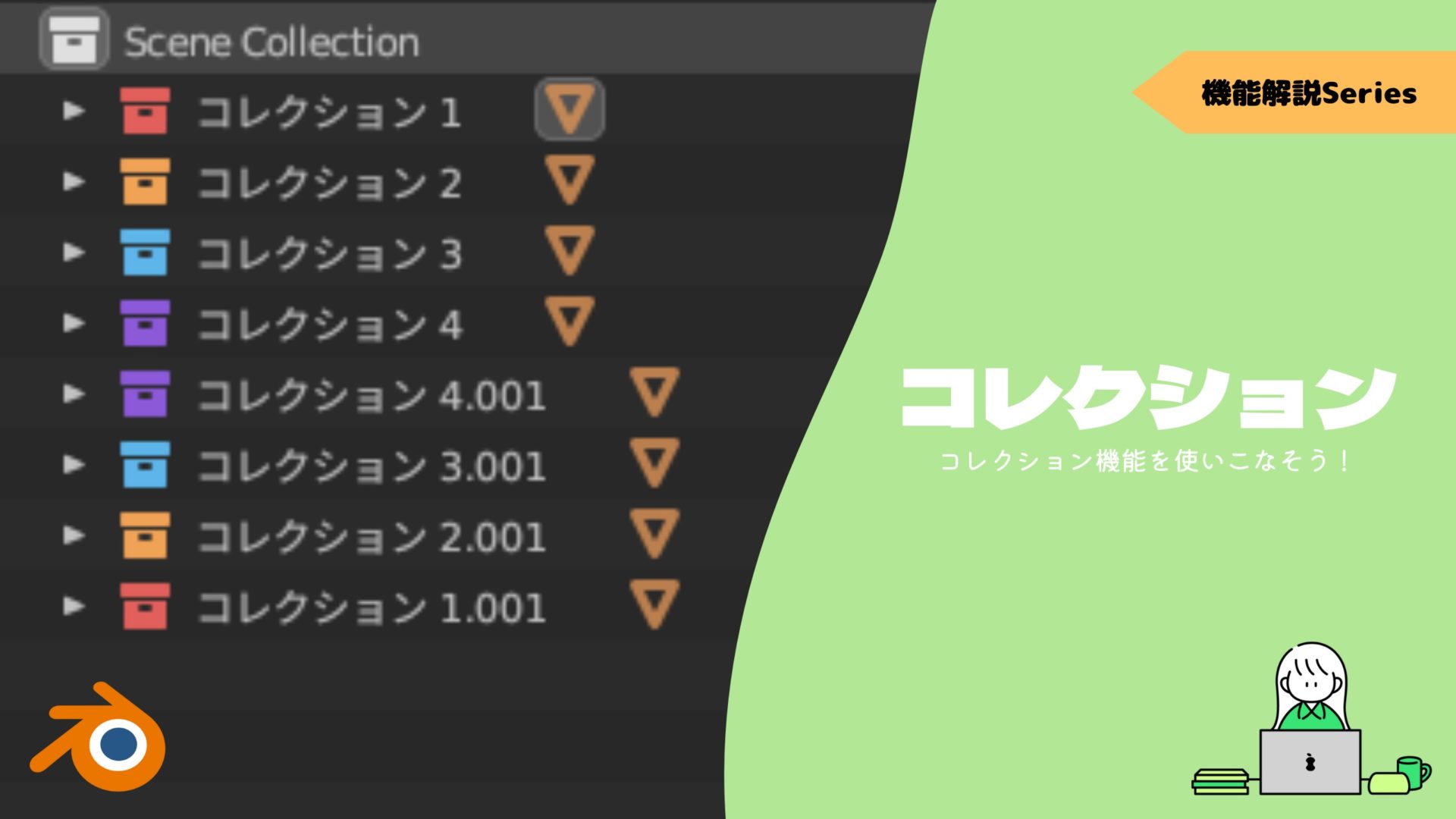
コレクションにドラッグする
コレクションにオブジェクトをドラッグすると下層にオブジェクトを追加してくれます。
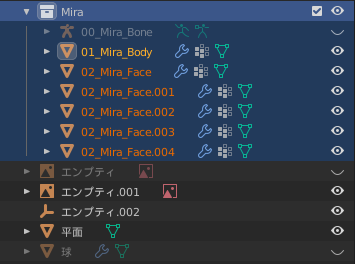
「M」でコレクションにまとめる
3Dビュー上で「M」を押すと追加したいコレクション
もしくは新規コレクションを選択できます。
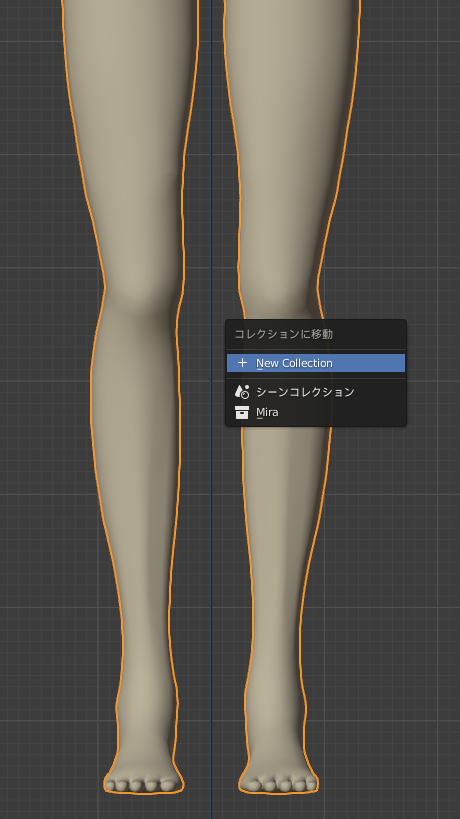
インスタンス化したオブジェクトをメッシュに変更する
メッシュ化する工程は2つあります。
- 1つ目はオブジェクトの実体化(メッシュ化)
- 2つ目は関係のシングルユーザー化(リンク解除)
オブジェクトの実体化
インスタンスで複製したオブジェクトを選択した後、オブジェクト>適用>インスタンスを実体化を適用してメッシュに変換します。
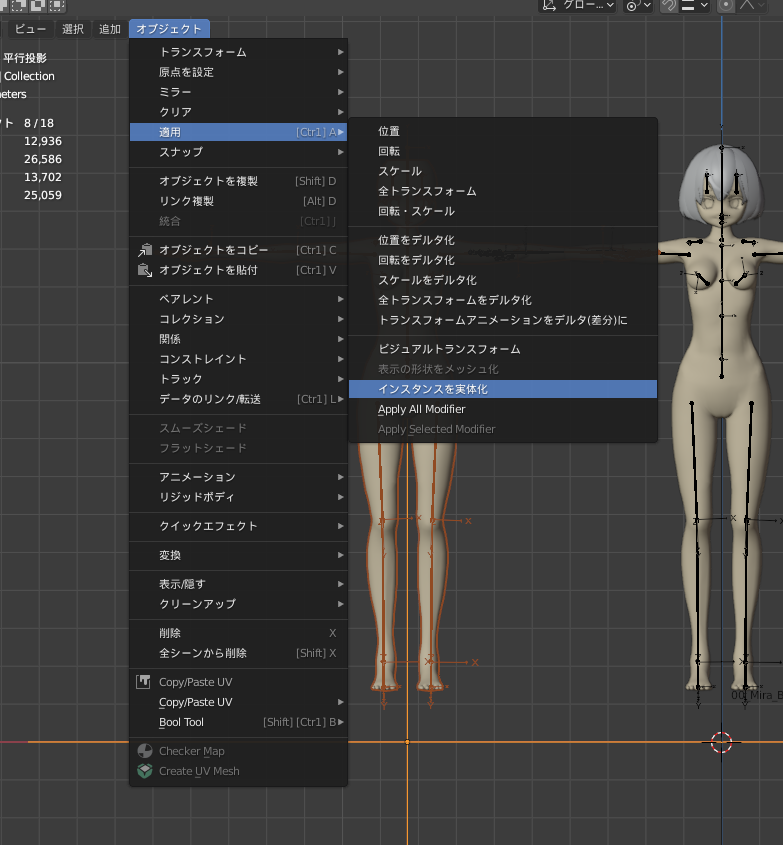
この状態だとメッシュに変換できたものの、元のオブジェクトを編集モードで変更すると複製先のメッシュも変更されるリンク状態になっています。
また、マテリアルについても同様で元のオブジェクトの見た目を変更すると複製先のオブジェクトの見た目も変更してしまいます。
シングルユーザー化
インスタンスで複製したオブジェクトを選択した後、〔オブジェクト〕>〔関係〕>〔シングルユーザー化〕からリンクを解除したい項目を選びます。
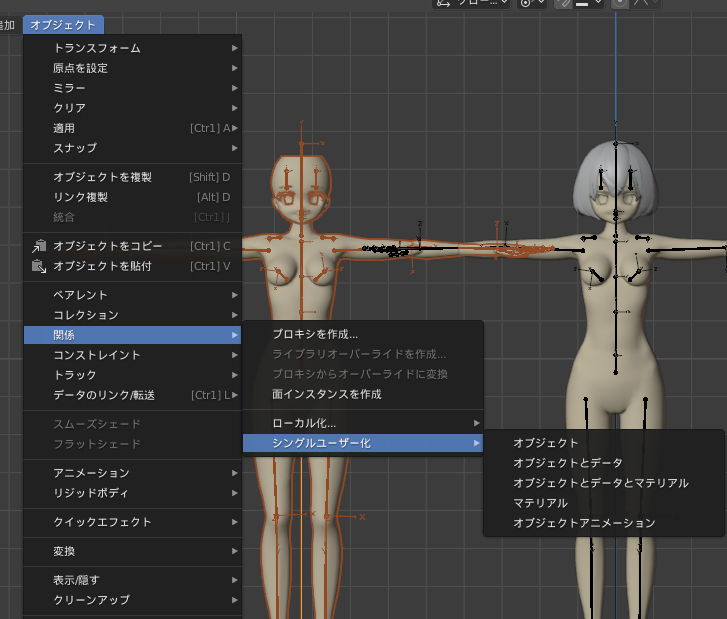
マテリアルは同様の物を使用してメッシュデータだけは変更するなどの使い方もできるのでひらめきと工夫で使用してみてください。
モディファイアーを適用できない場合にも使用できるので、知らなかったという方はぜひ読んでみてください。
【〔モディファイアーが適用できない〕についてはコチラから!】
インスタンス化の際の注意点や仕様
右上のアイマークをオフにして非表示にしていても、インスタンス化で出現させたオブジェクトの方には表示されてしまいます。
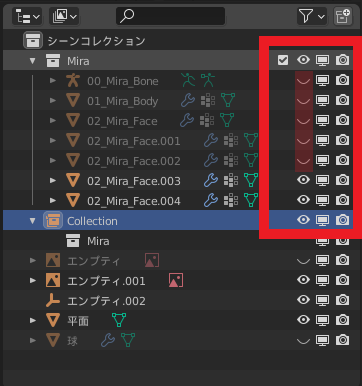
インスタンスの仕様
インスタンスで複製されたオブジェクトは複製元のオブジェクトの原点を起点にして動きます。
エンプティの十字を用いてインスタンス化されるため、画面上に十字が表示されます。
0地点以外にオブジェクトが存在していても原点を基準にして複製するため、インスタンス化で複製したオブジェクトは0地点に出現します。

同様に複製元のオブジェクトを動かすと、インスタンス先のオブジェクトも移動してしまうので注意してください。
インスタンスのプロパティ
インスタンスで複製したオブジェクトを選択した状態で、プロパティから設定を確認できます。
▼プロパティ>オブジェクトのプロパティ>インスタンス化
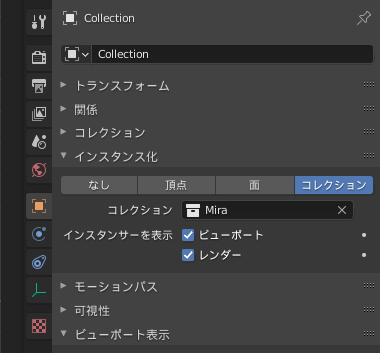
オンオフやレンダリングに反映させるかの設定もインスタンサーから行えます。
エンプティからインスタンス化する際と同様に「コレクション」を別のコレクションに変更することで別のコレクションを読み込みます。
2.93からコレクションプロパティが存在する
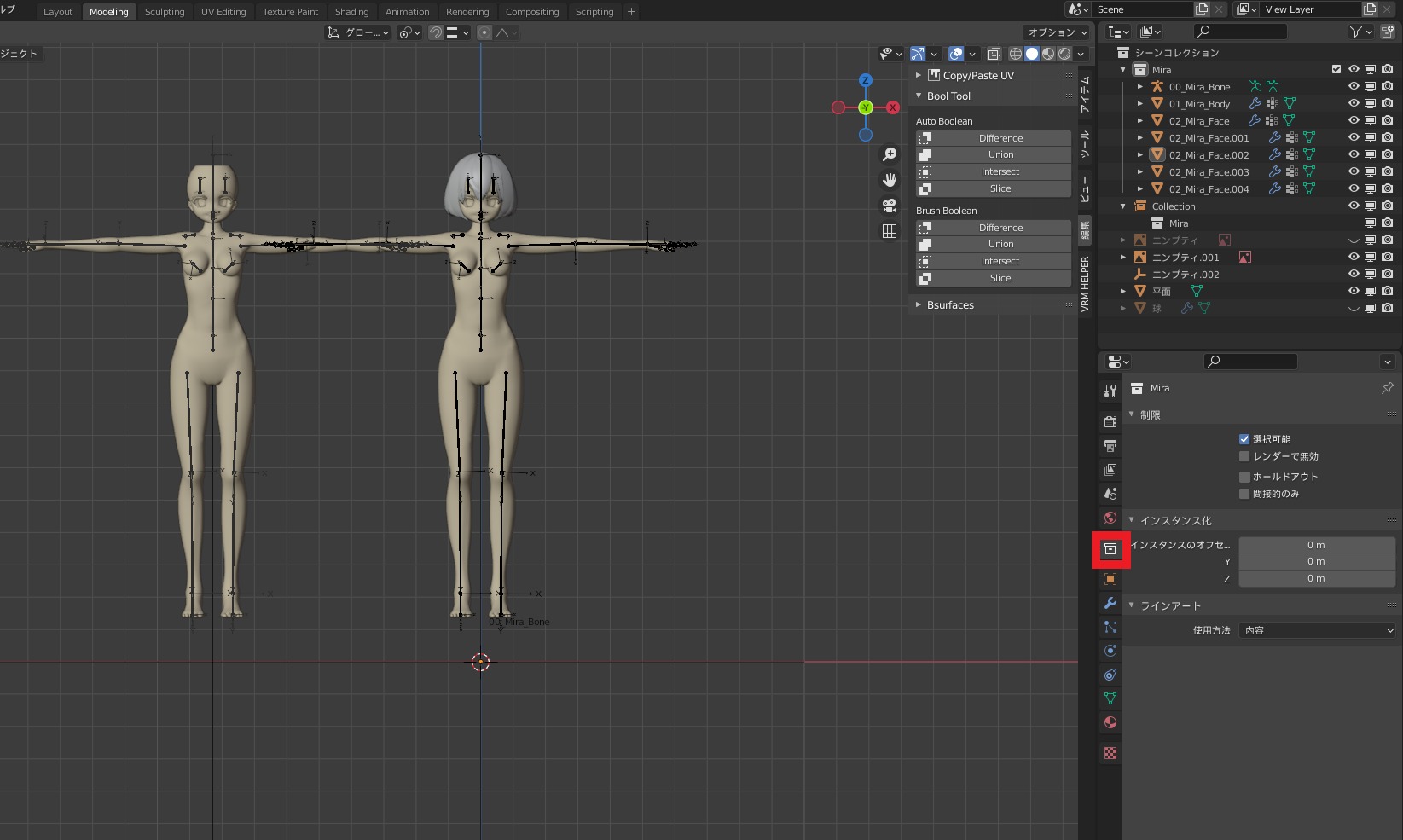
2.92以前にはコレクションプロパティは存在しなかったため、インスタンス化したオブジェクトのオフセット移動などはできず、直接動かすしかなかったので小さな改変ですが便利になりました。
どういうときに便利?
インスタンス化は同一オブジェクトの複製機能に特化しており、人型オブジェクトでは衣装やピアス、アクセサリーなど同一形状が見られるものや
ワールドにおいては建物以外にも椅子やテーブルなど1つのパターンが向きや位置を変えて配置する際などに活用できます。
イラストで言えば特殊定規/対称定規の様な時短能力がある機能なのでぜひ活用していきましょう!
別の機会にリンク化との違いも紹介していきます。












